Πώς να στείλετε μηνύματα ηλεκτρονικού ταχυδρομείου χρησιμοποιώντας έναν άλλο λογαριασμό Gmail
Πολλοί άνθρωποι έχουν περισσότερες από μία διευθύνσεις ηλεκτρονικού ταχυδρομείου. Πολλές φορές, αυτά δεν προέρχονται από τον ίδιο πάροχο ηλεκτρονικού ταχυδρομείου. Προσωπικά, έχω περίπου 10. Όπως μπορείτε να φανταστείτε, ελέγχοντας ότι πολλές διευθύνσεις ηλεκτρονικού ταχυδρομείου όλη την ώρα είναι μια τεράστια στιγμή πιπιλίζουν.
Ένας τρόπος με τον οποίο χειρίζομαι πολλές διευθύνσεις ηλεκτρονικού ταχυδρομείου είναι η χρήση του Gmail ως κόμβου ηλεκτρονικού ταχυδρομείου. Ο τρόπος που θα σας δείξω θα σας επιτρέψει να στέλνετε και να λαμβάνετε μηνύματα ηλεκτρονικού ταχυδρομείου από το λογαριασμό σας στο Gmail.
Σημείωση : Ένα σημαντικό μέρος αυτής της διαδικασίας είναι η δυνατότητα προώθησης του μηνύματος ηλεκτρονικού ταχυδρομείου στο λογαριασμό σας στο Gmail. Οι υπηρεσίες ηλεκτρονικού ταχυδρομείου, όπως το Yahoo, δεν σας αφήνουν να προωθήσετε τα μηνύματα ηλεκτρονικού ταχυδρομείου σας στο Yahoo χωρίς να είστε πελάτης premium ή επιχείρηση. Ελέγξτε αν μπορείτε να προωθήσετε τα μηνύματα ηλεκτρονικού ταχυδρομείου σας στο Gmail προτού προχωρήσετε.
Χρησιμοποιώ το Hotmail για το παράδειγμά μου. Οι οθόνες που βλέπετε ενδέχεται να διαφέρουν, αλλά τα γενικά βήματα πρέπει να είναι τα ίδια ανεξάρτητα από το πρόγραμμα ηλεκτρονικού ταχυδρομείου. Ακόμα κι αν έχετε πολλούς λογαριασμούς Gmail, αυτό θα λειτουργήσει.
Μέρος 1: Ρύθμιση προώθησης email
Αφού συνδεθείτε στο λογαριασμό ηλεκτρονικού ταχυδρομείου σας, θα χρειαστεί να μεταβείτε στο μενού ρυθμίσεων. Στο Hotmail, θα χρειαστεί να κάνετε κλικ στο όνομά σας στην επάνω δεξιά γωνία της οθόνης και να επιλέξετε " Επιλογές ".

Στην αριστερή πλευρά, κάντε κλικ στην επιλογή Αλληλογραφία . Μόλις τοποθετήσετε τις ρυθμίσεις του Mail, θα χρειαστεί να κάνετε κλικ στο Email Forwarding .

Στην καρτέλα προώθησης email, θα δείτε ένα μέρος για να εισαγάγετε τη διεύθυνσή σας στο Gmail. Με το Hotmail, θα πρέπει να ελέγξετε το πλαίσιο που λέει στο Hotmail ότι θέλετε να προωθήσετε τα μηνύματά σας σε άλλη διεύθυνση. Όπως μπορείτε να δείτε, υπάρχει μια σημείωση που σας λέει να συνδεθείτε μία φορά κάθε 270 ημέρες ή ο λογαριασμός σας Hotmail θα ακυρωθεί.

Αν θέλετε να διατηρήσετε ένα αντίγραφο του ηλεκτρονικού ταχυδρομείου που προωθήθηκε, υπάρχει συνήθως ένα πλαίσιο που μπορείτε να ελέγξετε για να διατηρήσετε ένα αντίγραφο στο διακομιστή Hotmail. Κάντε κλικ στο κουμπί Ολοκλήρωση
Κρατήστε το λογαριασμό σας Hotmail ανοικτό, θα πρέπει να επιστρέψετε σύντομα.
Μέρος 2: Αποστολή από το Gmail
Αφού συνδεθείτε στο λογαριασμό σας στο Gmail, θα δείτε το όνομά σας και μια ταχύτητα. Κάντε κλικ στο γρανάζι για να δείτε τις επιλογές αλληλογραφίας. Στο αναπτυσσόμενο μενού, επιλέξτε Ρυθμίσεις αλληλογραφίας.

Όταν στις Ρυθμίσεις αλληλογραφίας, κάντε κλικ στην καρτέλα Λογαριασμοί και Εισαγωγή.

Σε αυτήν την καρτέλα, περίπου στο ήμισυ της κατεύθυνσης, θα δείτε μια ενότητα που ονομάζεται Αποστολή μηνύματος ως: Κάντε κλικ στην καρτέλα που λέει Αποστολή αλληλογραφίας από άλλη διεύθυνση.

Ένα παράθυρο θα εμφανιστεί με δύο πλαίσια κειμένου. Το πρώτο είναι αυτό που θέλετε να εμφανίζεται το όνομά σας όπως όταν στέλνετε ένα μήνυμα ηλεκτρονικού ταχυδρομείου. Η δεύτερη είναι η διεύθυνση ηλεκτρονικού ταχυδρομείου από την οποία θέλετε να στείλετε. Συμπληρώστε τη διεύθυνση ηλεκτρονικού ταχυδρομείου και κάντε κλικ στο Επόμενο βήμα.
Αν αλλάζετε λογαριασμούς ηλεκτρονικού ταχυδρομείου και απαλλάσσετε τους ανθρώπους από το παλιό, μπορείτε να επιλέξετε μια διαφορετική διεύθυνση απάντησης εδώ.

Το επόμενο βήμα είναι να επιλέξετε τον διακομιστή SMTP ή τον εξερχόμενο διακομιστή. Σας συνιστώ να χρησιμοποιήσετε τον εξερχόμενο διακομιστή του Gmail για εύκολη ρύθμιση. Με αυτόν τον τρόπο θα αποθηκευτούν όλα τα εξερχόμενα μηνύματα στον φάκελο "Αποστολή" του Gmail.

Αφού επιλέξετε τον εξερχόμενο διακομιστή, θα χρειαστεί να στείλετε ένα email επαλήθευσης στον άλλο λογαριασμό σας ηλεκτρονικού ταχυδρομείου.

Αυτός είναι ο λόγος για τον οποίο θέλησα να διατηρήσετε τον λογαριασμό σας Hotmail ή άλλο λογαριασμό ηλεκτρονικού ταχυδρομείου ανοιχτό. Όταν το μήνυμα ηλεκτρονικού ταχυδρομείου από την Google φτάνει στα εισερχόμενα του Hotmail, μπορείτε να κάνετε κλικ στο σύνδεσμο στο μήνυμα ηλεκτρονικού ταχυδρομείου για να επαληθεύσετε ότι πραγματικά θέλετε να αφήσετε την Google να στείλει μηνύματα ηλεκτρονικού ταχυδρομείου από αυτόν τον λογαριασμό.

Εναλλακτικά, μπορείτε να αντιγράψετε και να επικολλήσετε τον κωδικό επαλήθευσης από το μήνυμα ηλεκτρονικού ταχυδρομείου στο παράθυρο επαλήθευσης Gmail που εμφανίσατε για τελευταία φορά.

Θα πρέπει να είστε έτοιμοι να δοκιμάσετε ένα δοκιμαστικό μήνυμα ηλεκτρονικού ταχυδρομείου. Για να το κάνετε αυτό, μεταβείτε στα εισερχόμενα του Gmail και συνθέστε ένα μήνυμα. Στο παράθυρο σύνθεσης μηνυμάτων, θα δείτε τώρα μια αναπτυσσόμενη επιλογή όπου θα εμφανίζεται η διεύθυνση ηλεκτρονικού ταχυδρομείου σας.

Όταν στέλνετε ή λαμβάνετε ένα μήνυμα ηλεκτρονικού ταχυδρομείου από τη διεύθυνση Hotmail, ο παραλήπτης δεν θα παρατηρήσει καμία διαφορά. Θα είναι σαν να συνδεθείτε στο λογαριασμό σας Hotmail και να το αποστείλετε από εκεί.
Ποιες είναι οι συμβουλές σας για τη διαχείριση πολλών λογαριασμών email;

![Πώς να μετακινήσετε τον αρχικό σας φάκελο σε άλλο διαμέρισμα [Linux / Ubuntu]](http://moc9.com/img/gparted-select-hard-disk.jpg)


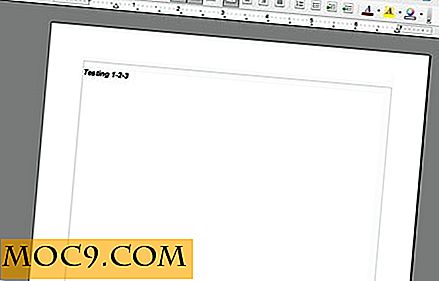
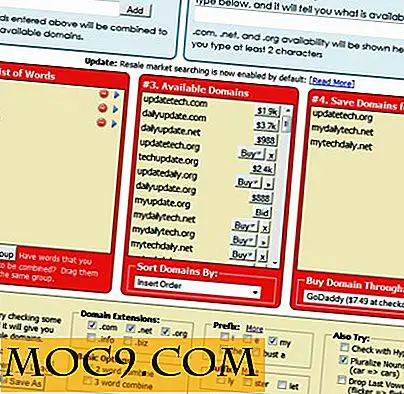
![Πώς να κόψετε / Αντιγραφή / Επικόλληση αρχείων και φακέλων στο Spotlight [Mac]](http://moc9.com/img/cut-copy-paste-spotlight-search.jpg)
